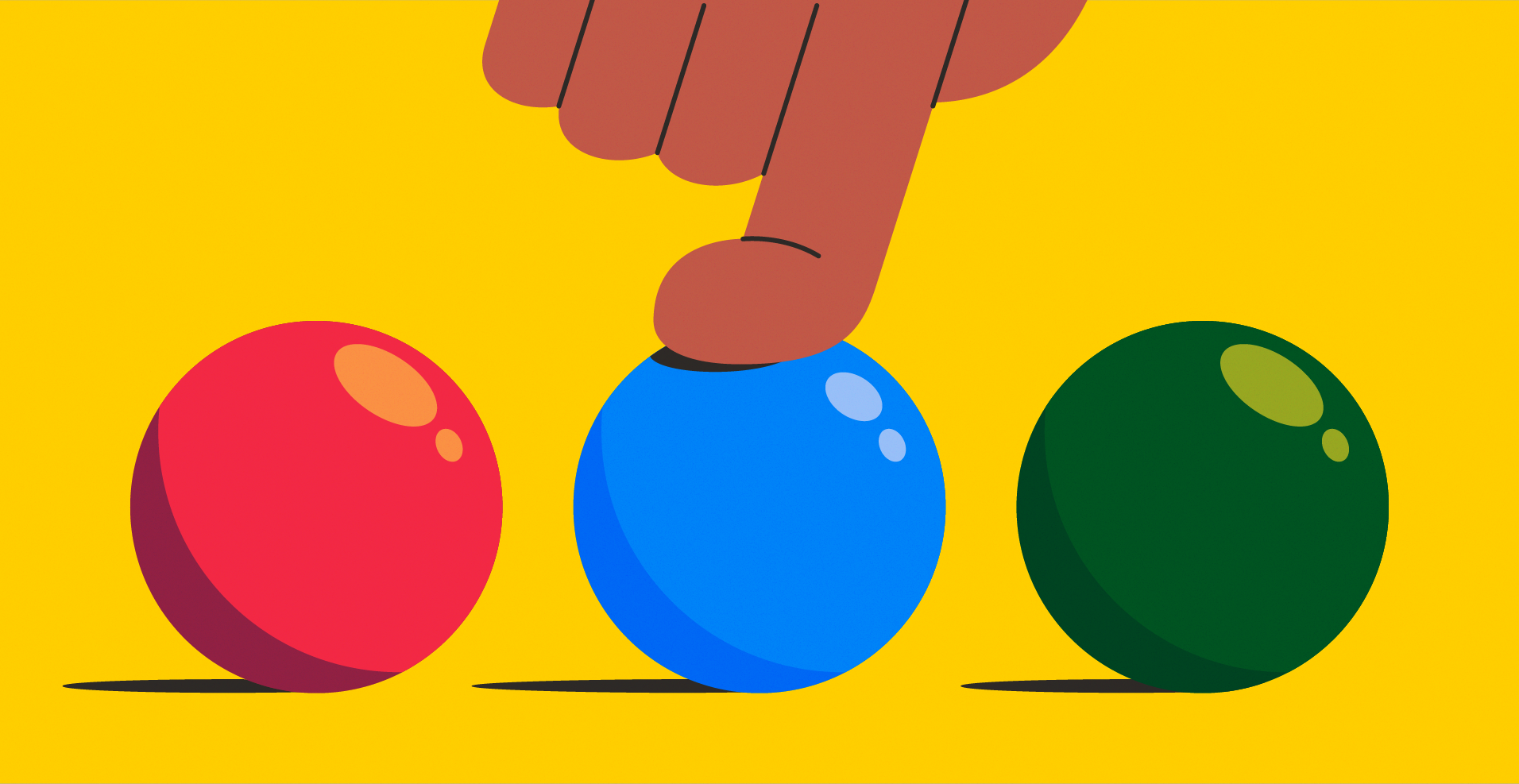A Karol, a Lu e o Pedro mostraram como cada um cria estampas para fazer camisetas em Uma Penca. O resultado desses três tutoriais dá pano pra manga porque, por aqui, temos uma equipe de comunicação com diferentes habilidades ;)
A Karol, nossa Gerente de Marketing, tem o incrível conhecimento de desenvolver estampas com o Paint (sim, o Paint, aquele programa do Windows que costumávamos brincar de desenhar na época que a internet ainda era mato). Já a Lu, Analista de Comunicação, costuma procurar praticidade e versatilidade na hora de criar e acaba optando pelo Canva. E, por fim, o Pedro, nosso designer, esbanja conhecimento de softwares mais complexos e criou um tutorial para você desenvolver suas ideias no Photoshop! Confira:
Crie estampas no Paint com a Karol
Eu gosto bastante de estampas tipográficas e tenho pouca habilidade em ferramentas de design, por isso encontrei um método de fazer estampas que me permite usar só o Paint.
- Primeiro passo: escolho a fonte que quero utilizar no site Font Meme, que tem fontes gratuitas pra uso comercial e pessoal.
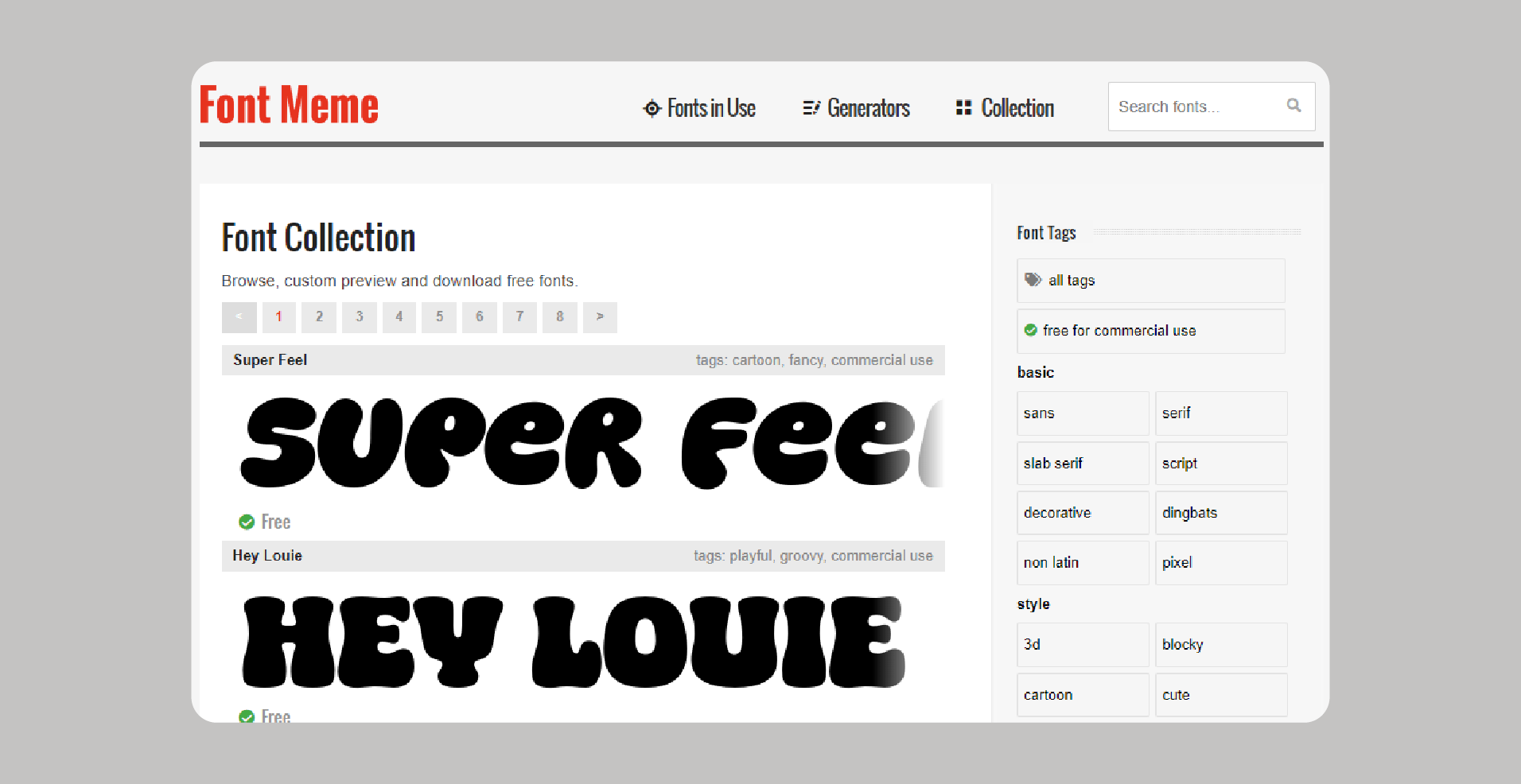
Com a fonte selecionada, eu uso o espaço de "Preview" pra digitar meu texto e deixar ele com a maior resolução possível.
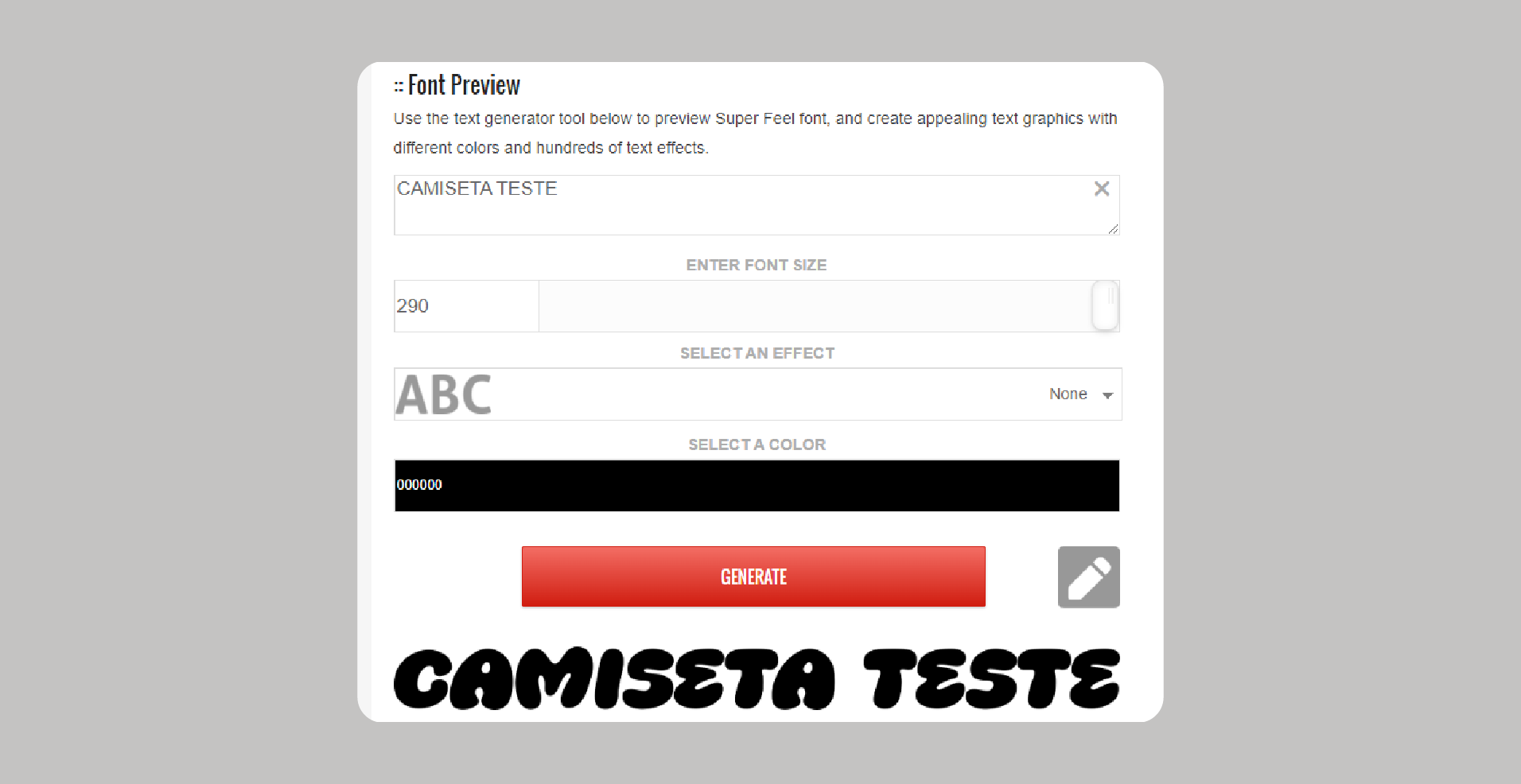
Depois disso, eu seleciono a imagem e salvo em formato PNG. Ela já fica salva sem fundo.
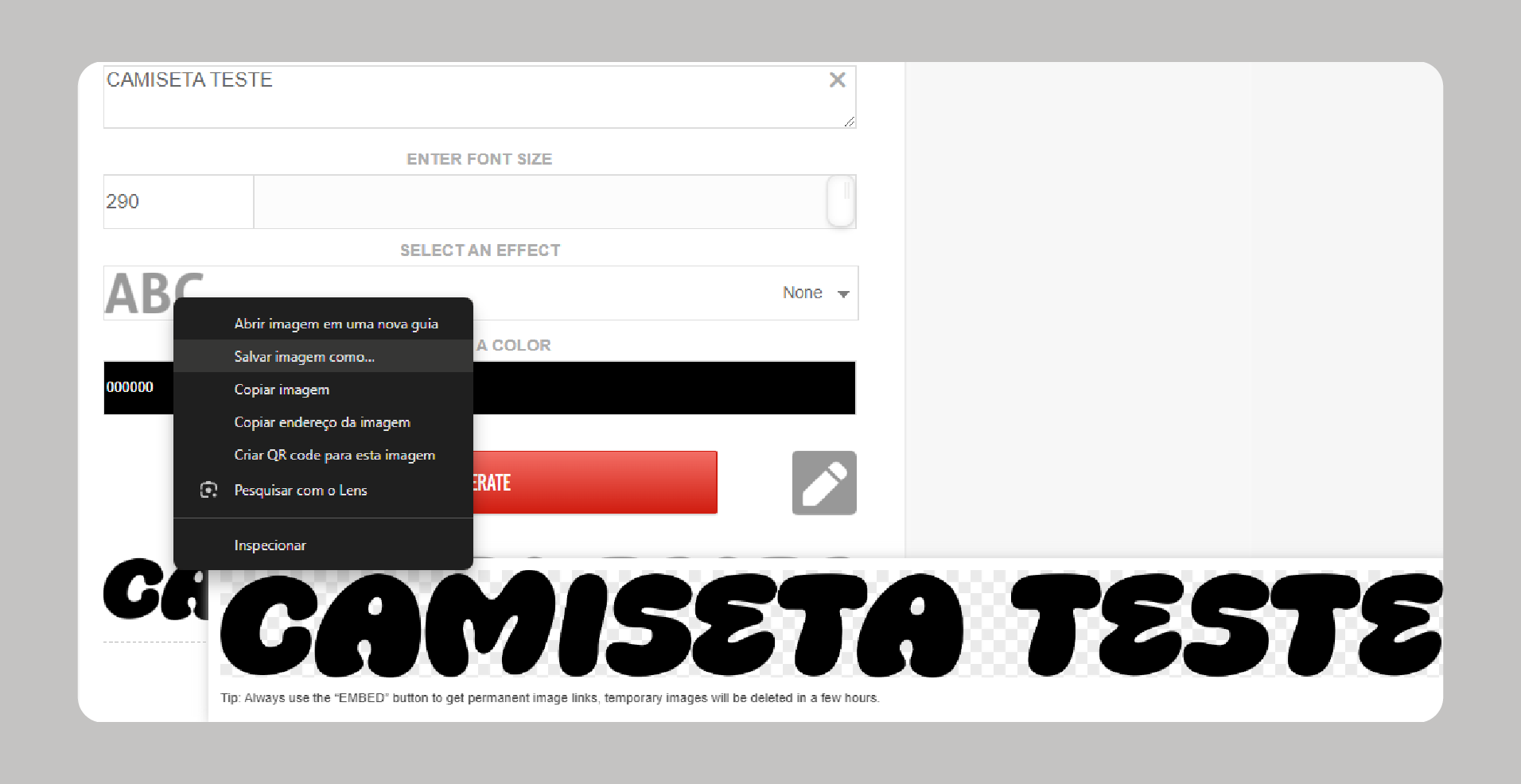
- Segundo passo: pego o arquivo modelo de Uma Penca no formato PNG e abro no Paint.
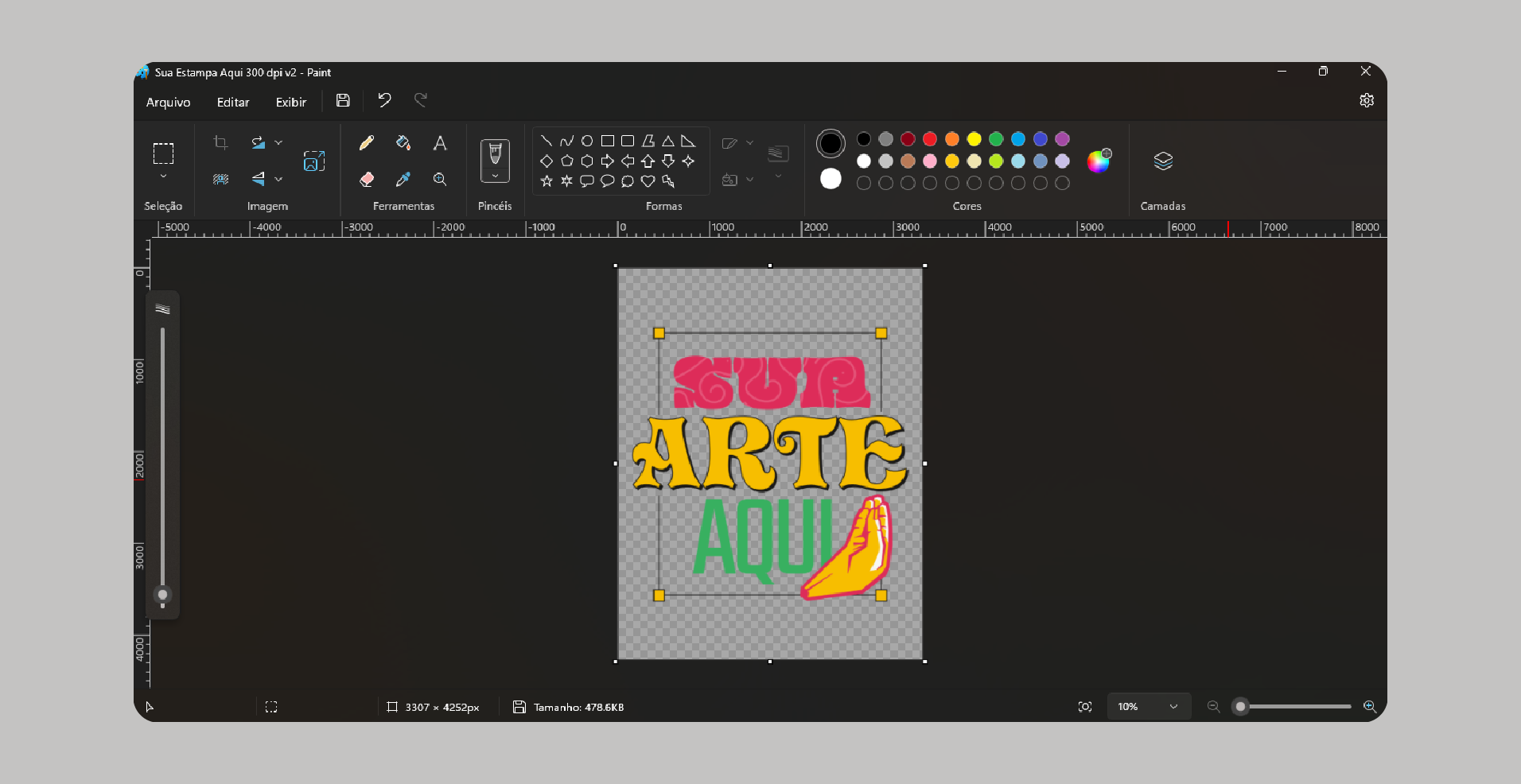
Em seguida, seleciono tudo e deleto a estampa modelo.
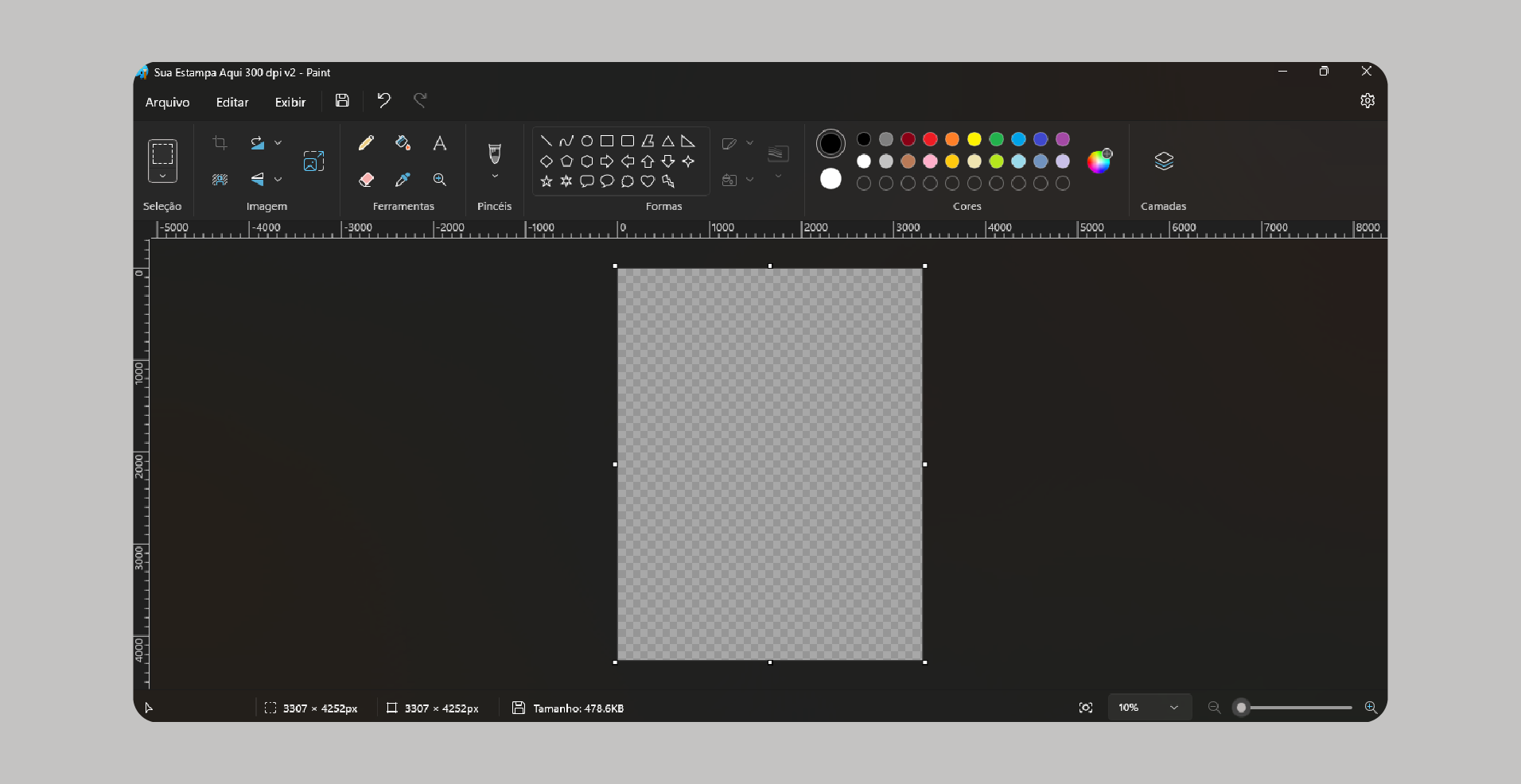
Depois clico em "Arquivo" e "Importar para a tela" "De um arquivo" e seleciono a minha frase criada no Font Meme e já salva em PNG.
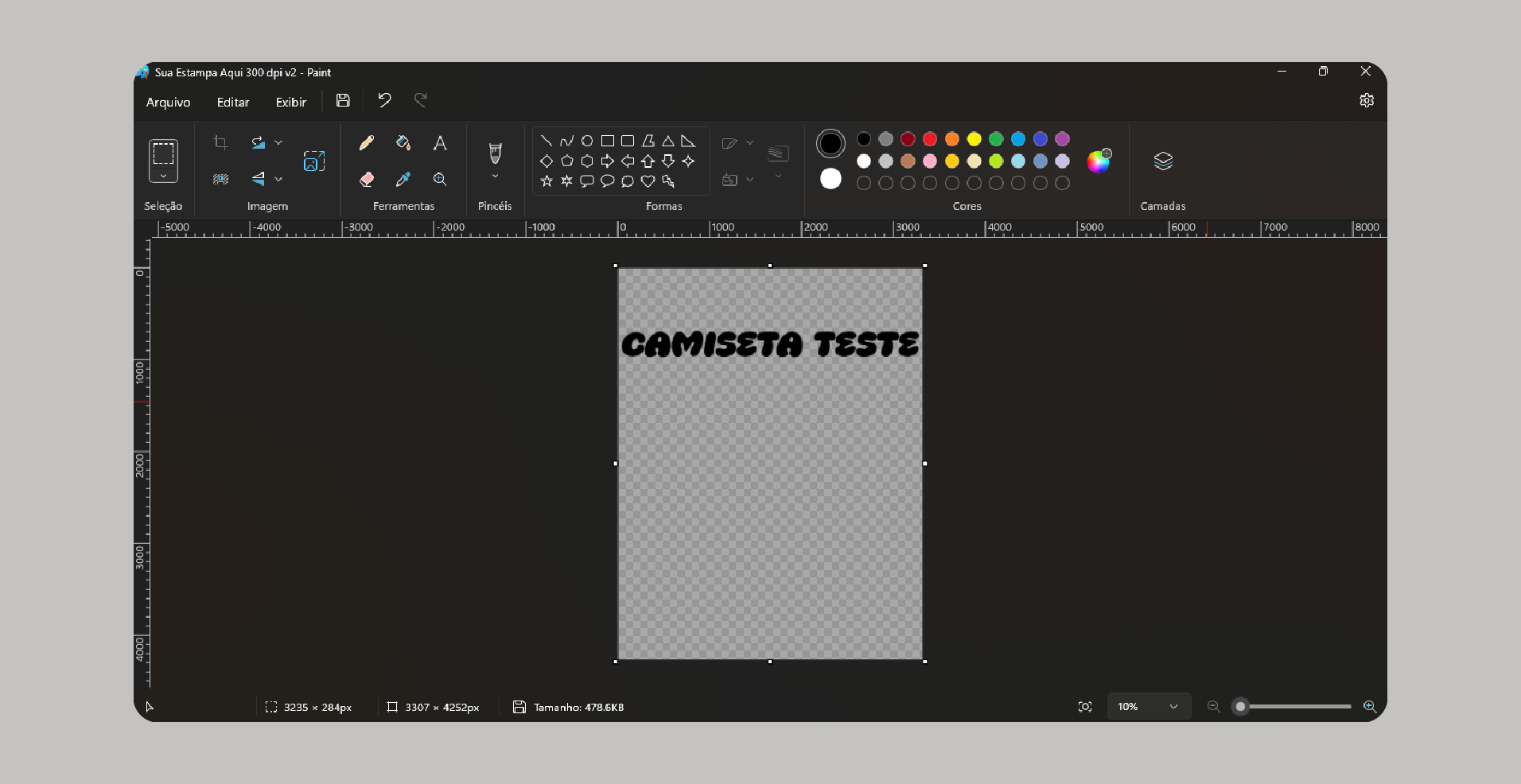
Ajusto e posiciono de acordo com o que gosto e salvo em formato PNG.
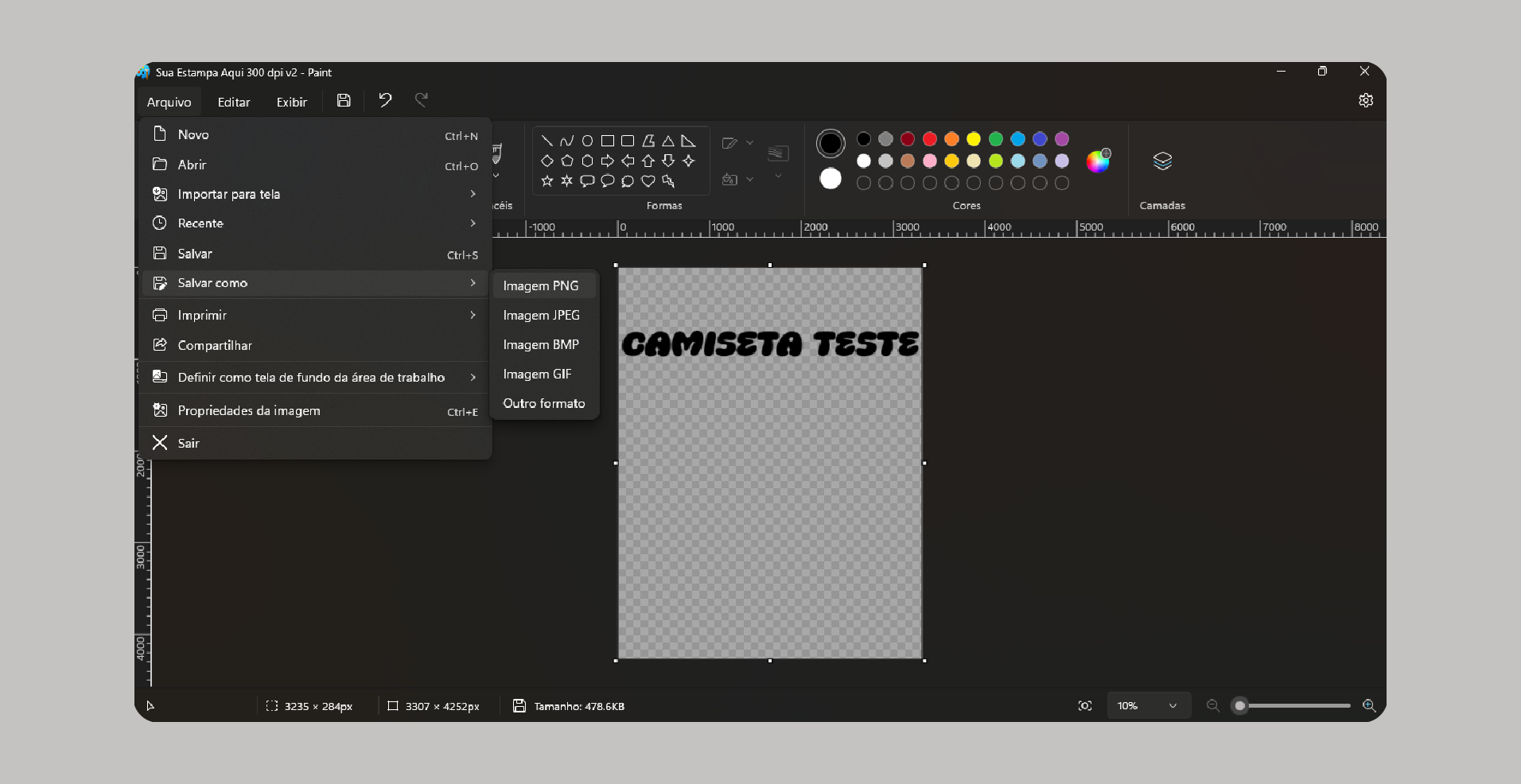
- Terceiro passo: abro minha loja em Uma Penca e subo minha estampa nova.
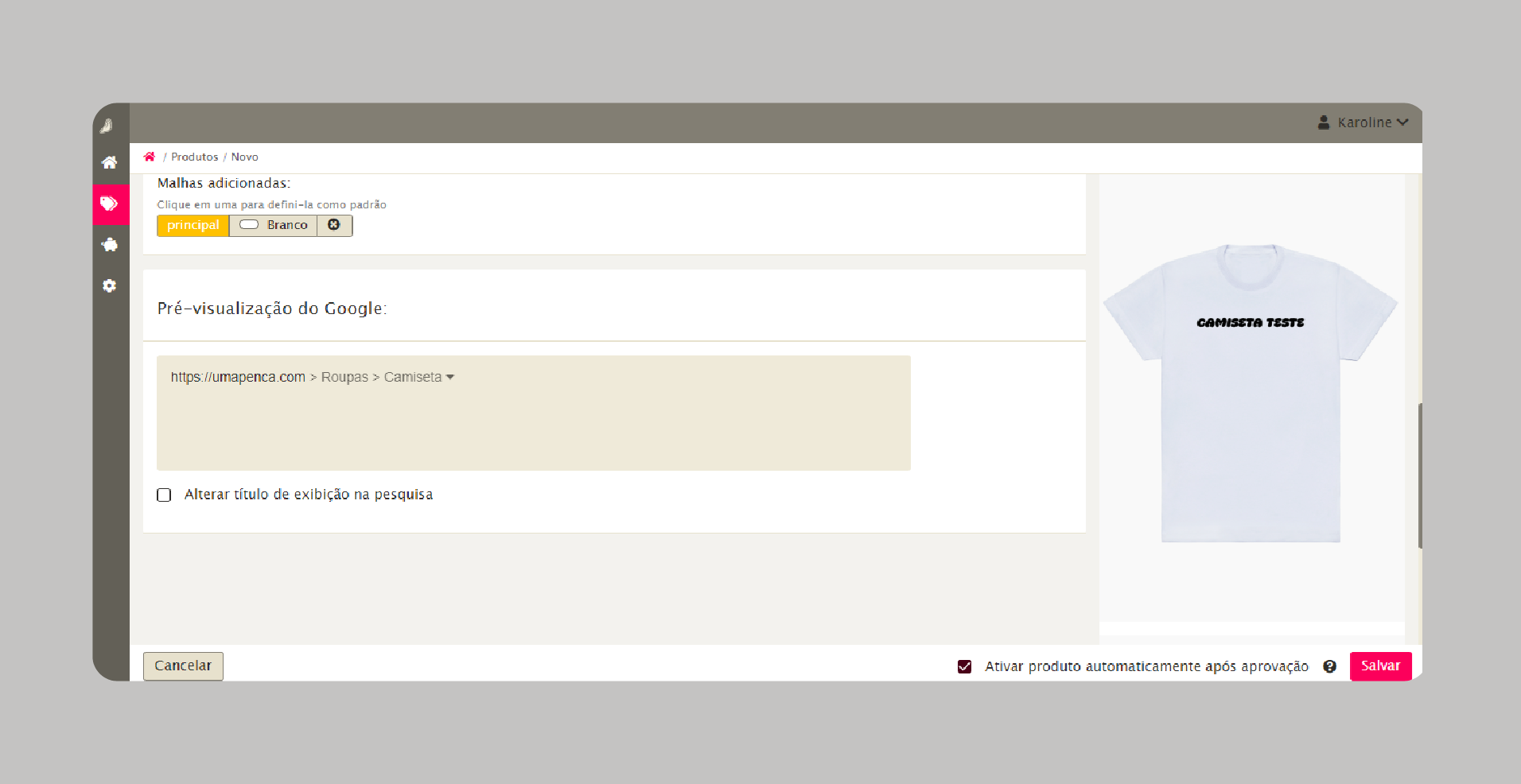
Voilá!
Pra quem não tem habilidade, até que eu me viro bem, né?
Crie estampas no Canva com a Lu
Para mim, criar uma estampa nova para uma camiseta é meu momento de deixar a criatividade fluir sem me preocupar demais com o resultado final. Curtir o processo faz tudo muuuuito mais divertido! Por isso, gosto de usar ferramentas que permitem que todo o processo seja simples e intuitivo. Como não tenho muitas habilidades com softwares mais complexos como o Illustrator e me aventuro poucas vezes pelo Photoshop, o Canva acaba sendo uma opção super prática para a minha criação.
Por aqui, as ideias de estampa surgem de diferentes inspirações e necessidades, seja para ir a algum evento combinando com as minhas amigas, personalizações para presentear e, claro, para eu ter camisetas únicas.
Pelo Canva, podemos desenvolver estampas usando as ferramentas e elementos oferecidos pela própria plataforma ou fazer uploads de fotos e ilustrações para compor a estampa. Para esse tutorial, resolvi mostrar uma estampa que utiliza fontes e elementos gráficos do Canva.
O primeiro passo é acessar canva.com.br e se cadastrar ou fazer seu login. Logo na página inicial, clique em Criar Design e logo depois em Tamanho Personalizado, é através das medidas em pixels do tamanho personalizado que vamos definir a estampa de acordo com o que é indicado por Uma Penca. Aqui, como estou desenvolvendo uma Estampa Tradicional, as medidas são 3307px por 4252px.
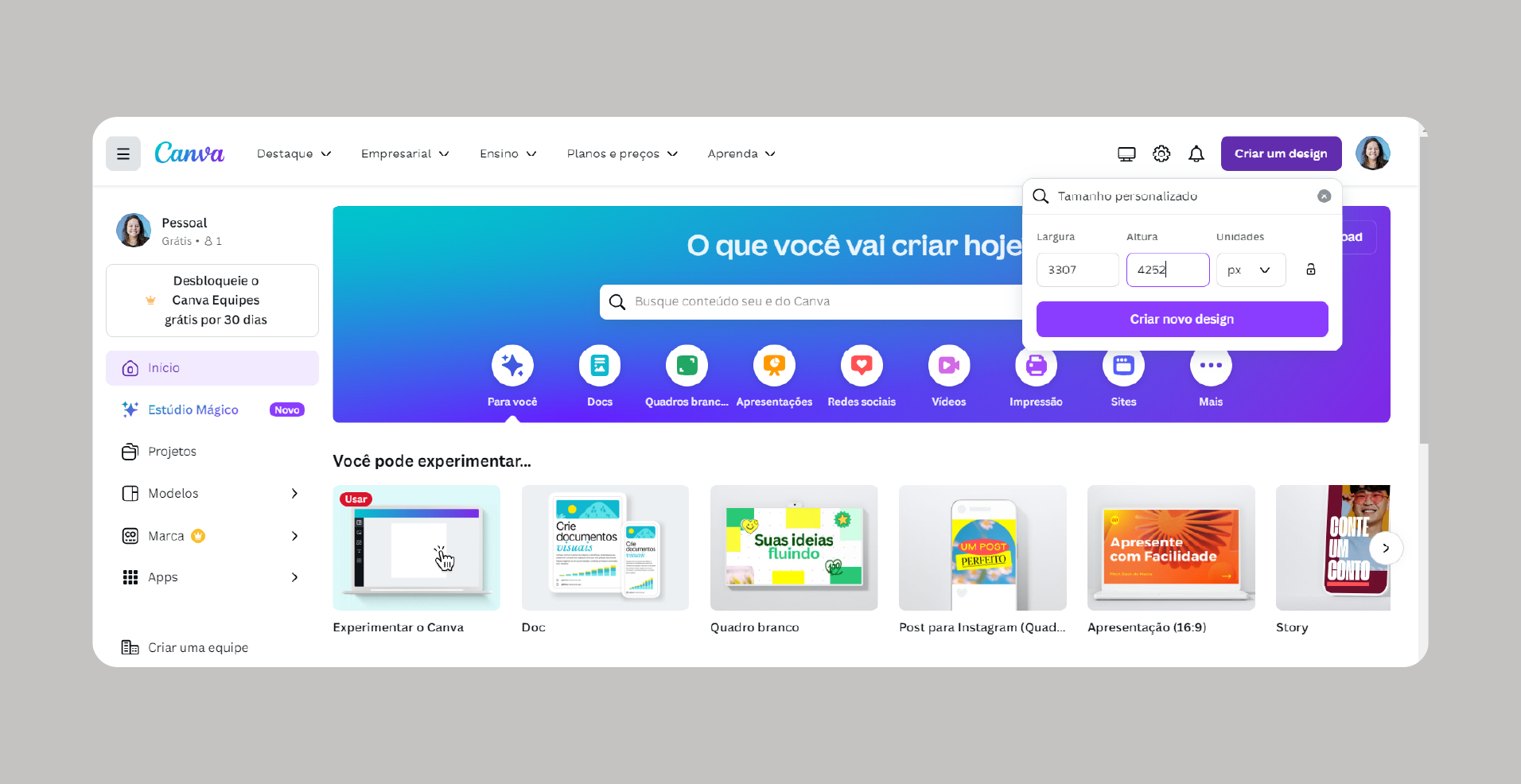
Depois de gerado o documento nas medidas corretas, é hora de deixar a criatividade agir! Explore os elementos gráficos gratuitos e as fontes - lá tem bastante coisa bacana!!! Lembre-se que o documento está exatamente nas medidas limite do que é permitido estampar, então você pode trabalhar dentro daquela área inteira. Uma dica que eu curto é deixar espaços vazios entre os elementos da estampa, para que a impressão fique mais leve.
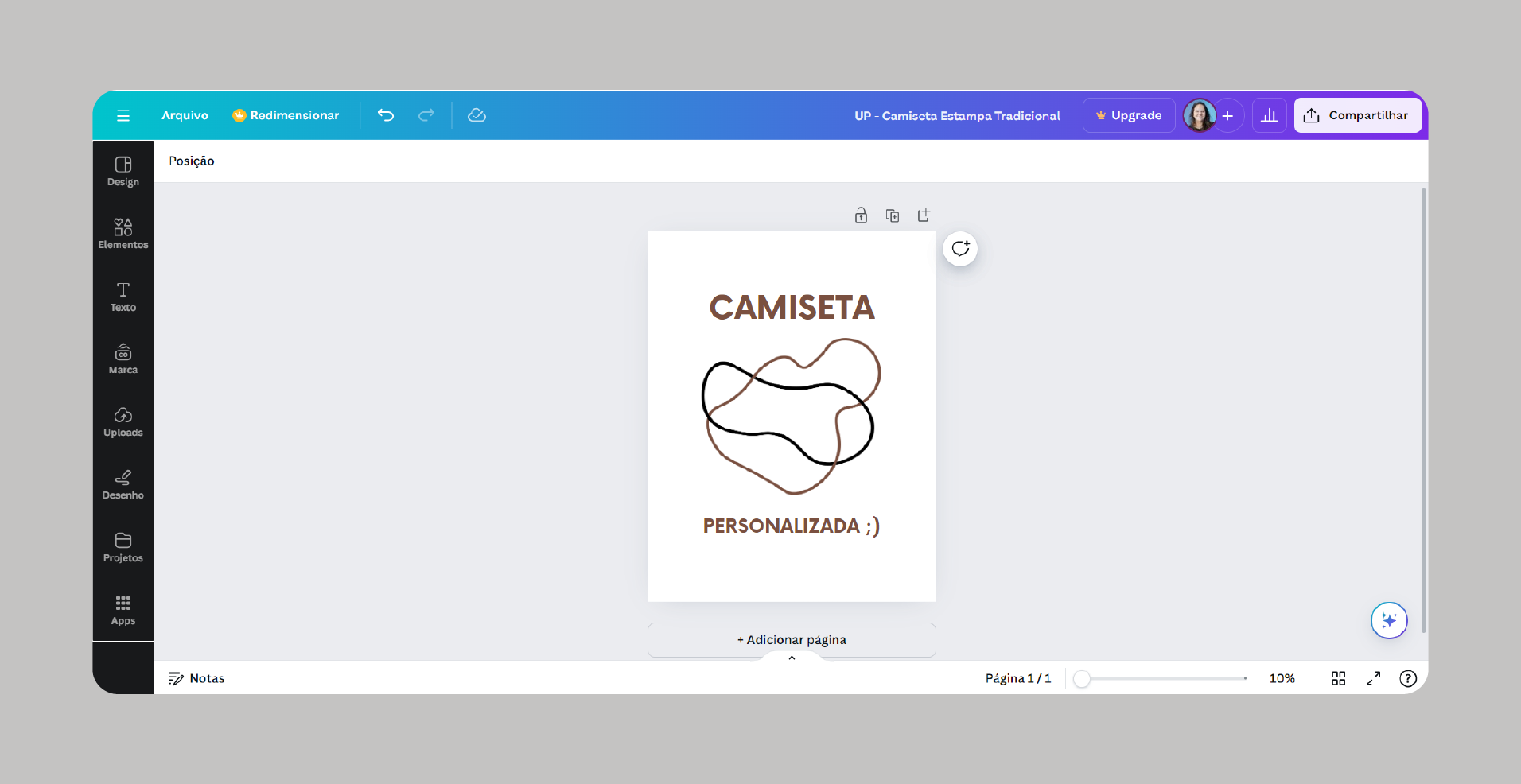
Com a estampa pronta, chegou a hora de salvar sua arte! Aqui, temos dois caminhos: na versão gratuita do Canva, não conseguimos salvar a estampa com fundo transparente. Já na versão paga isso é possível e aí é salvar e partir pro abraço!
Caso você tenha a versão gratuita, siga os seguintes passos: faça o download em formato PNG. Em outra aba, abra algum site de remoção de background. Eu indico muito o Remove BG, apesar de ter limitações de download, sempre há um jeitinho de usá-lo de forma gratuita e a qualidade se mantém.
Faça o upload da sua estampa no site de remoção de background e faça esse processo. Na hora de baixar a imagem novamente, agora sem fundo, fique atento para que ela mantenha as mesmas medidas indicadas para que a gente não tenha problemas em Uma Penca nem na qualidade da estampa final.
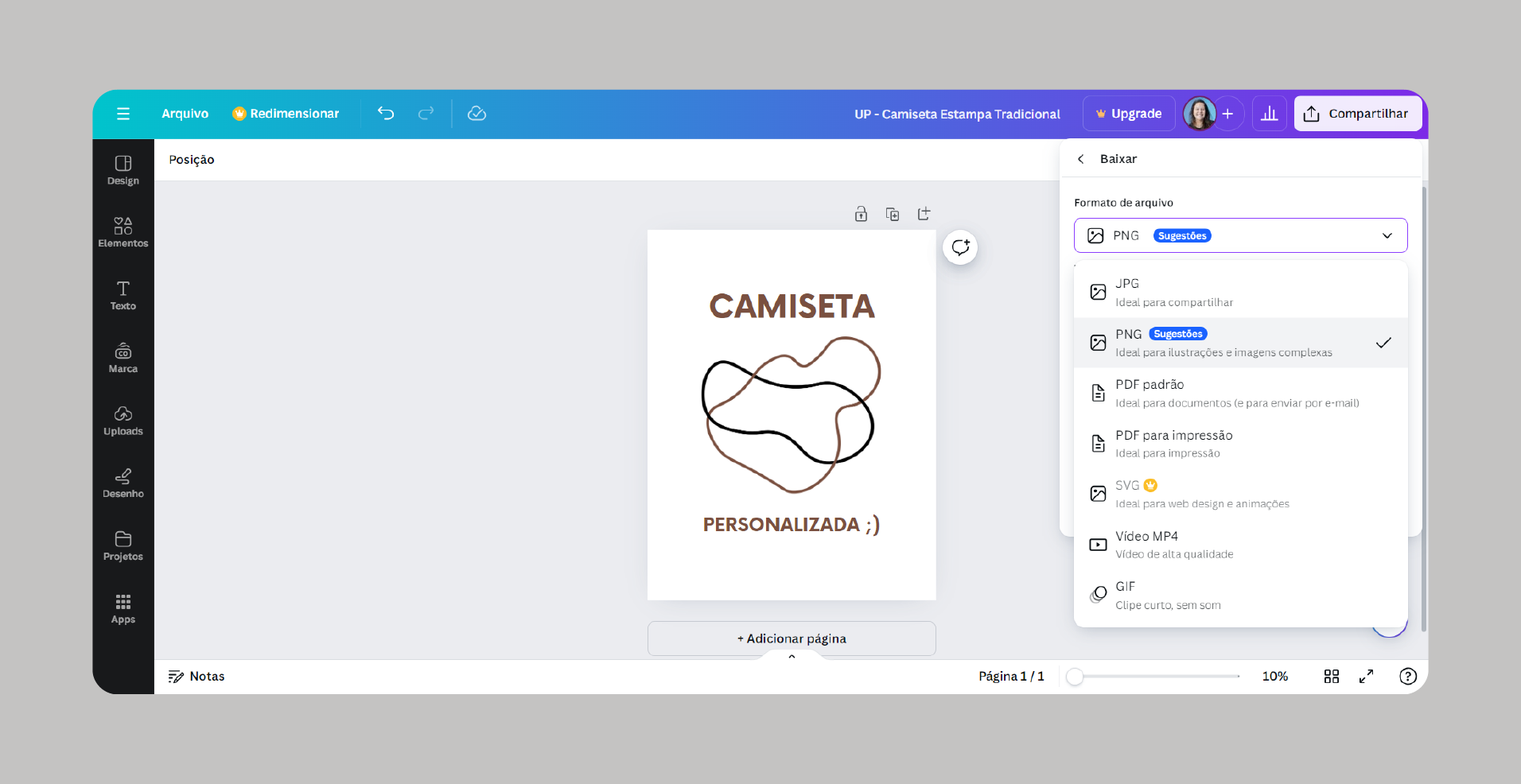
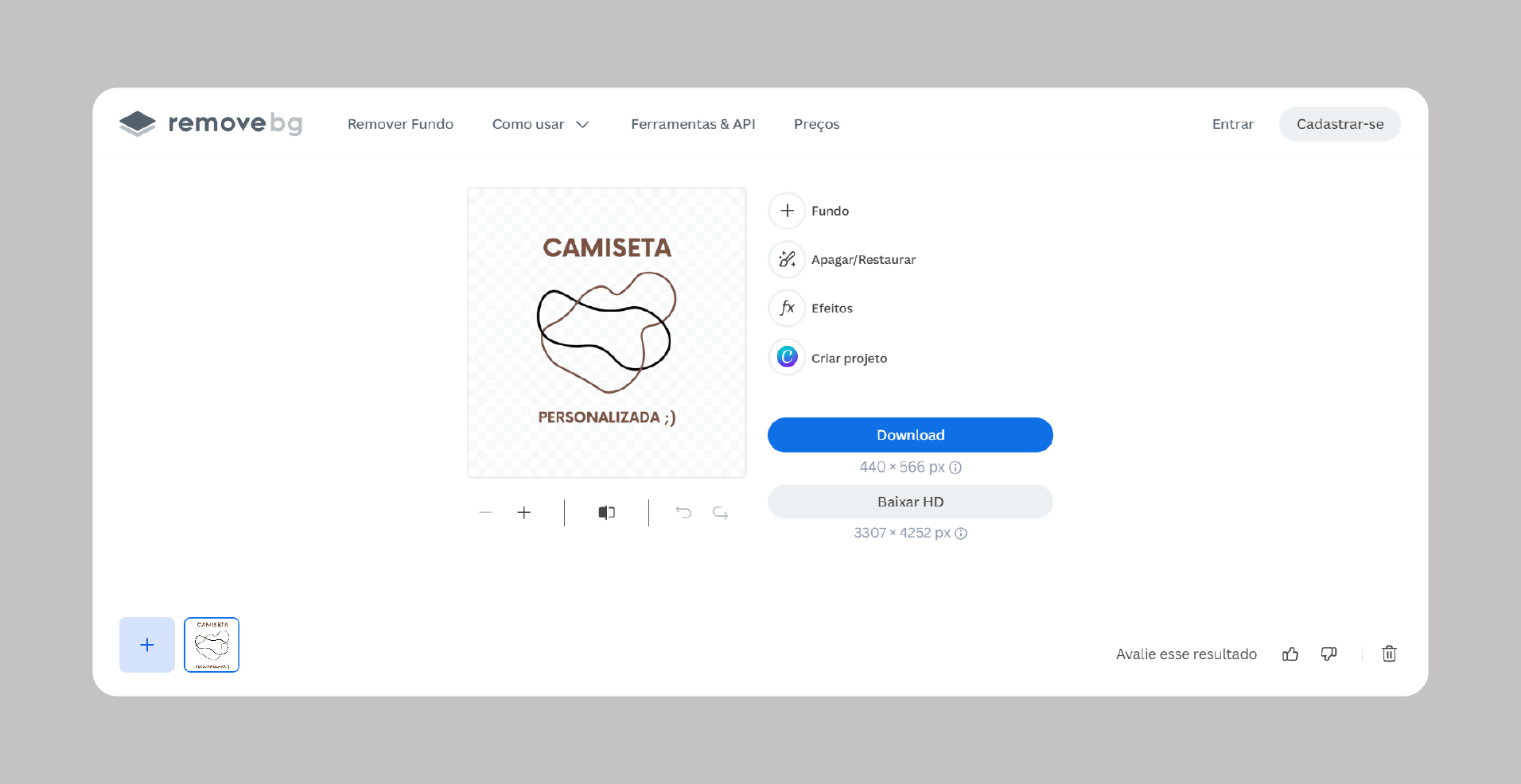
Agora está tudo pronto! Basta fazer o upload da estampa na plataforma. Para esse tutorial, usei a área de personalização e logo depois do upload já consegui visualizar como minha camiseta vai ficar ;)
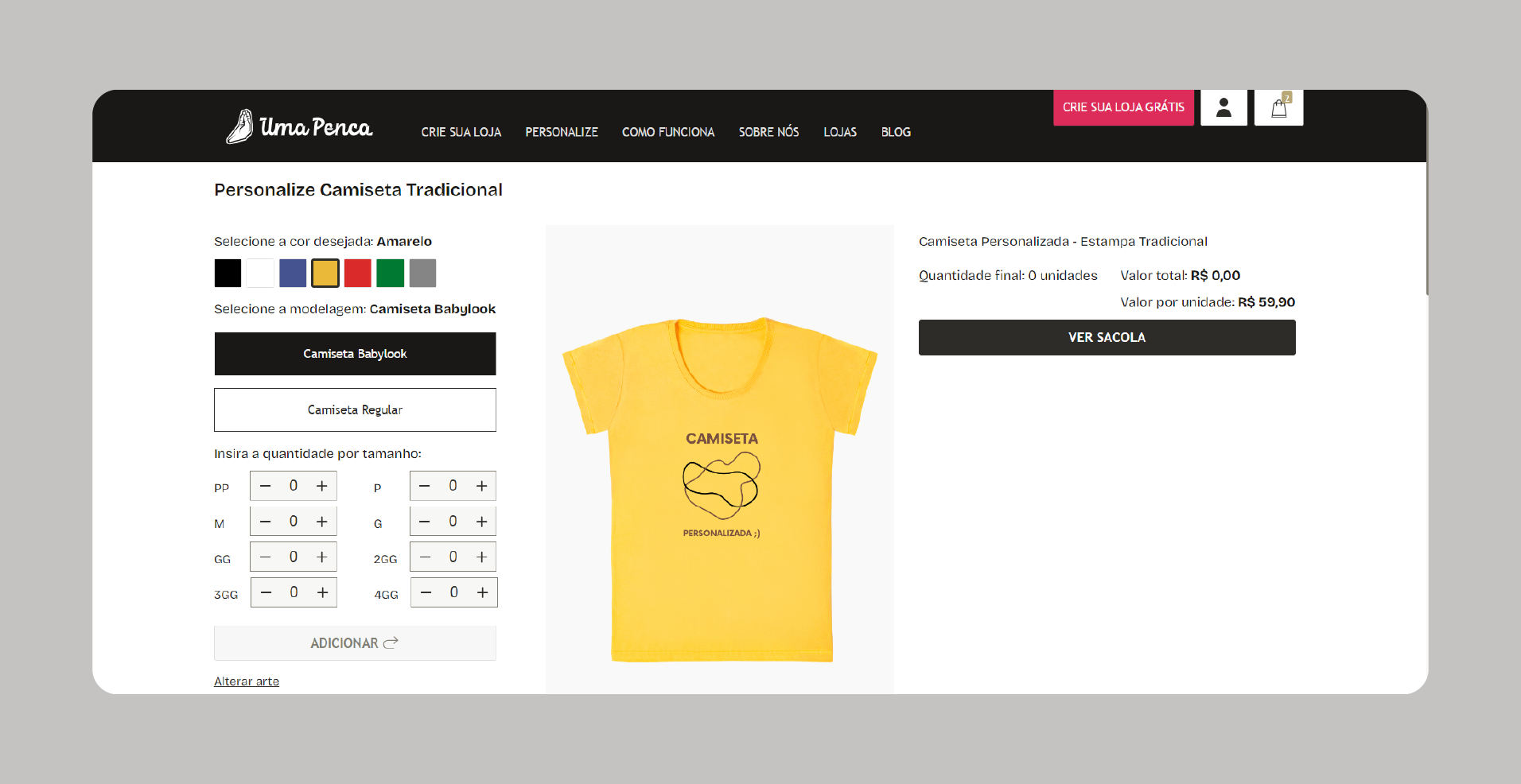
Depois disso, feche seu carrinho e realize a compra! Em pouco tempo entregaremos o resultado aí na sua casa!
Crie estampas no Photoshop com o Pedro
O processo de criação de estampa começa sempre com uma ideia e um rascunho, coisa simples. Rascunho não precisa ser bonito e nem a ideia final, gosto de deixar espaço para que eu possa ir ajustando conforme a ilustração vai se desenvolvendo. É sempre bom procurar referências de lugares diferentes e principalmente de artistas diferentes. Você não precisa usar uma ilustração de referência para fazer uma, pode ser um filme, música, vista da sua janela, etc. O importante é trazer a sua própria visão daquilo que tá sendo ilustrado.
É importante se atentar às medidas indicadas no site do produto que você for desenvolver. No Photoshop ou Procreate, eu crio um documento com as medidas indicadas no produto, sempre em 300 dpi. Eu recomendo já fazer todo o processo no arquivo com as medidas certinhas.
Geralmente eu uso o Procreate ou o Adobe Fresco no iPad por conseguir desenhar direto na tela, assim tenho mais precisão para colocar os detalhes. Também é possível fazer a ilustração em vetor, como no Adobe Illustrator. A vantagem do vetor é que você pode ajustar pro tamanho que for sem distorcer a imagem ou perder a resolução. É uma mão na roda se a ilustra for para outros produtos.
O Photoshop é uma ferramenta robusta que dá para fazer muita coisa, eu sempre uso para finalizar. Se você tiver uma mesa digitalizadora, consegue fazer praticamente tudo dentro do Photoshop. Há outras ferramentas mais acessíveis como Krita ou GIMP.
Vamos usar como exemplo a criação de uma estampa para uma camiseta. usando o Photoshop As medidas são 3307px por 4252px, 300 dpi e cores RGB. Apesar de ser impresso, a impressão DTF na Uma Penca trabalha com o espectro de cor RGB dos documentos, e não CMYK.
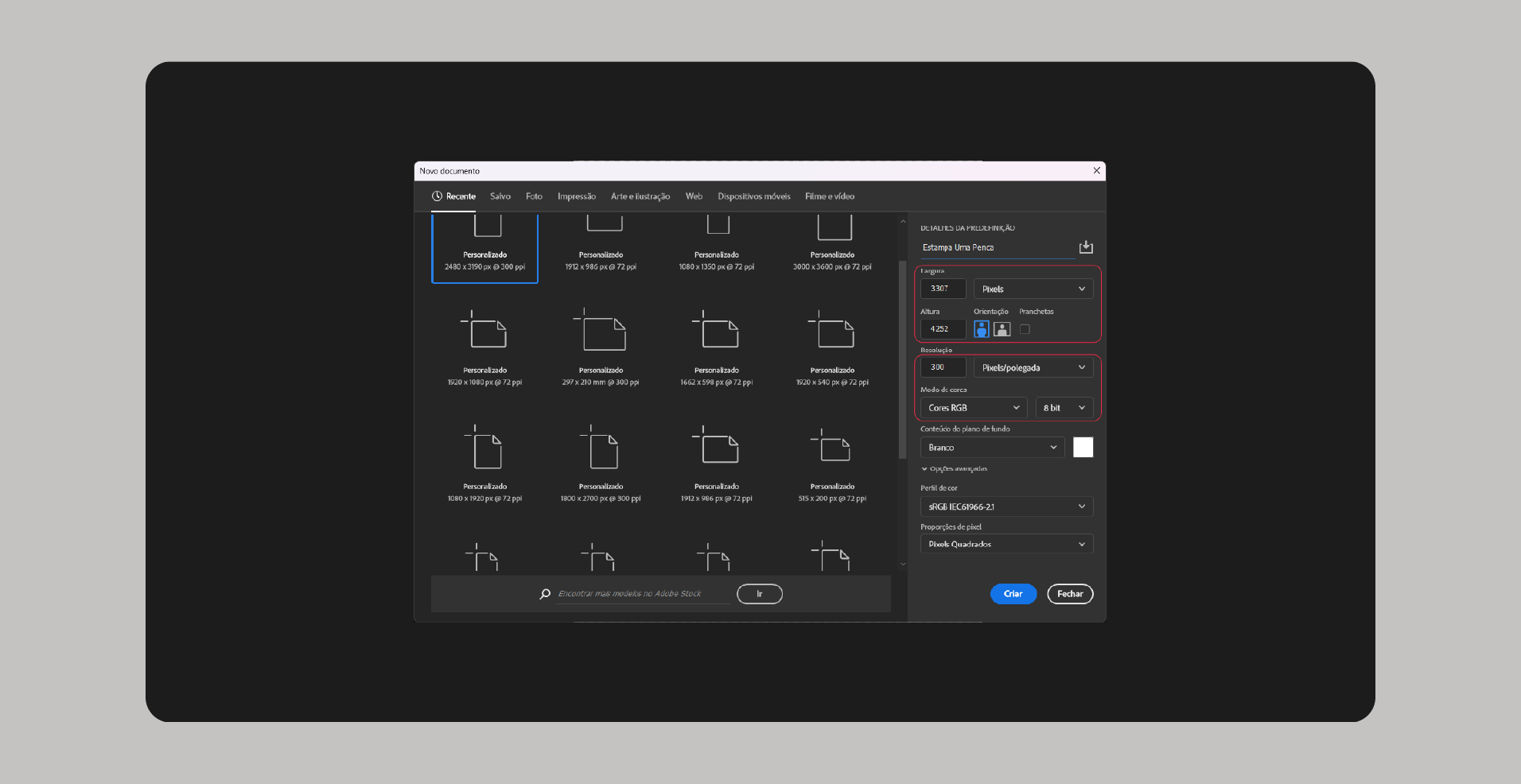
Uma forma de garantir que a medida esteja correta é verificar na parte inferior da tela. Lá constam as dimensões do arquivo.
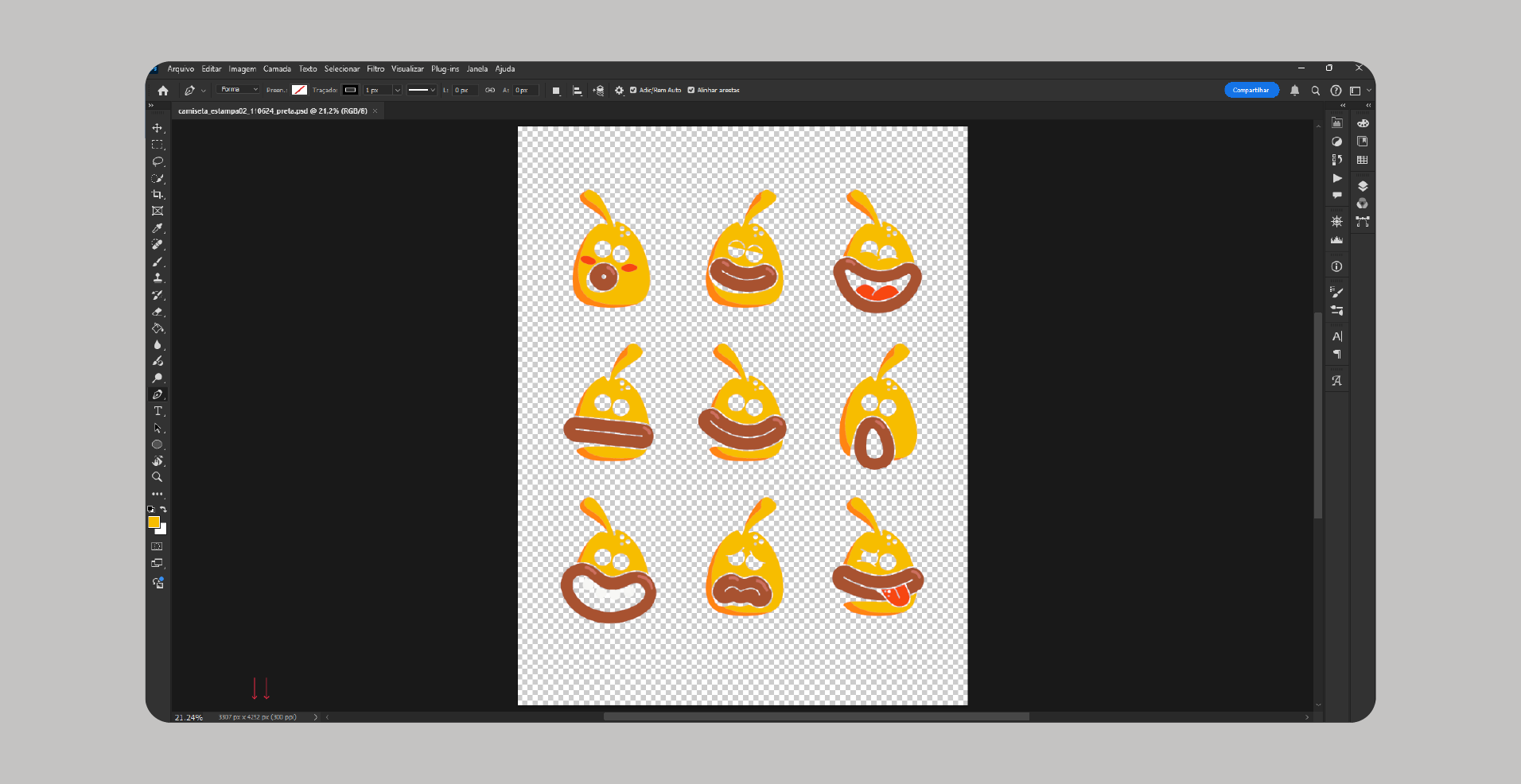
O Photoshop permite que você altere indo em [Imagem > Tamanho da Imagem…], mas lembre-se que caso seja necessário aumentar a resolução da imagem, isso pode distorcer e deixar sua imagem “pixelada”. Por isso recomendo já começar com o arquivo nas dimensões corretas.
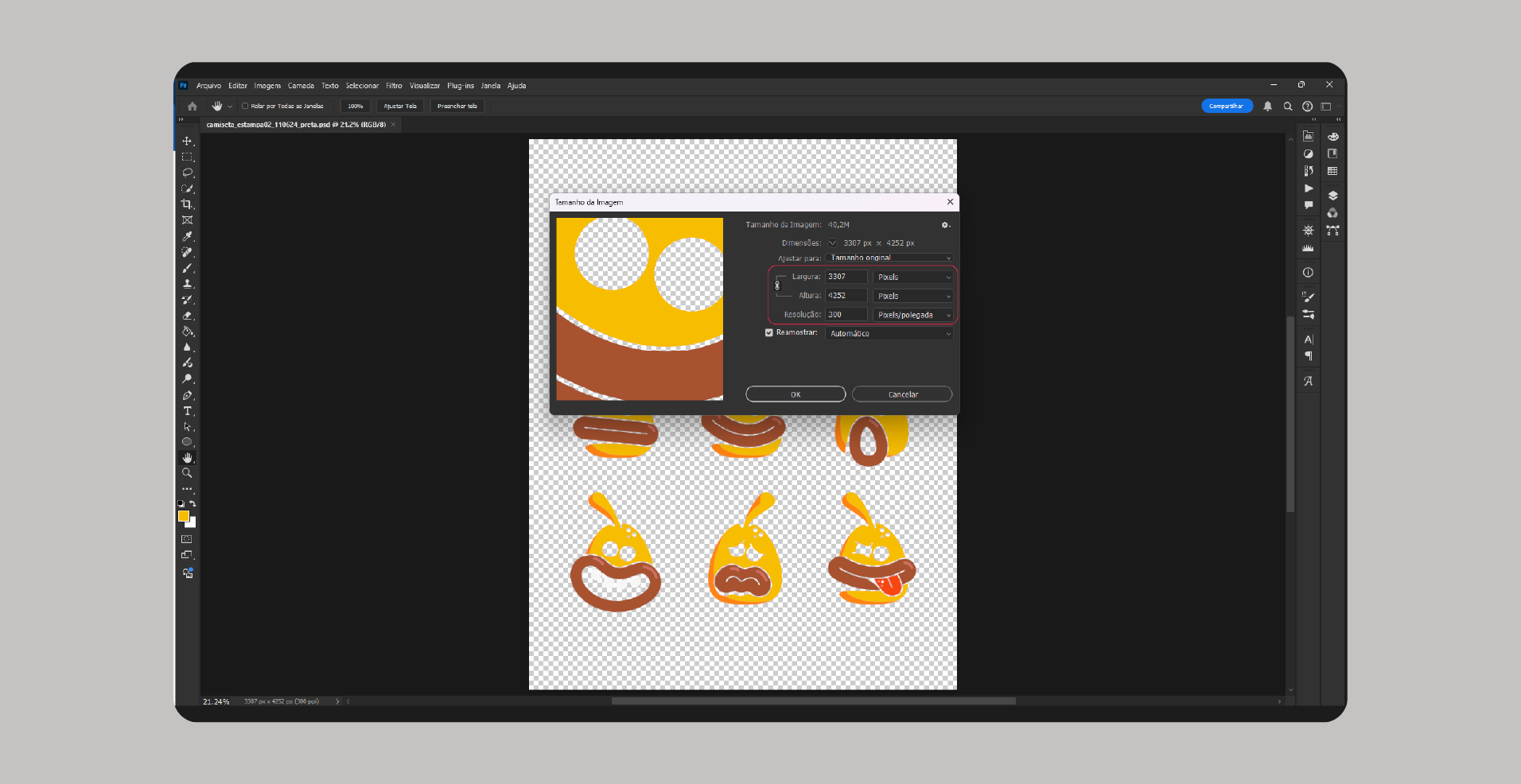
Após isso, é só exportar. Confira se tá tudo certinho e então exporte em PNG, com fundo transparente. Lembre-se que se for um fundo sólido, a estampa vai ficar pesada e rígida na hora da impressão.
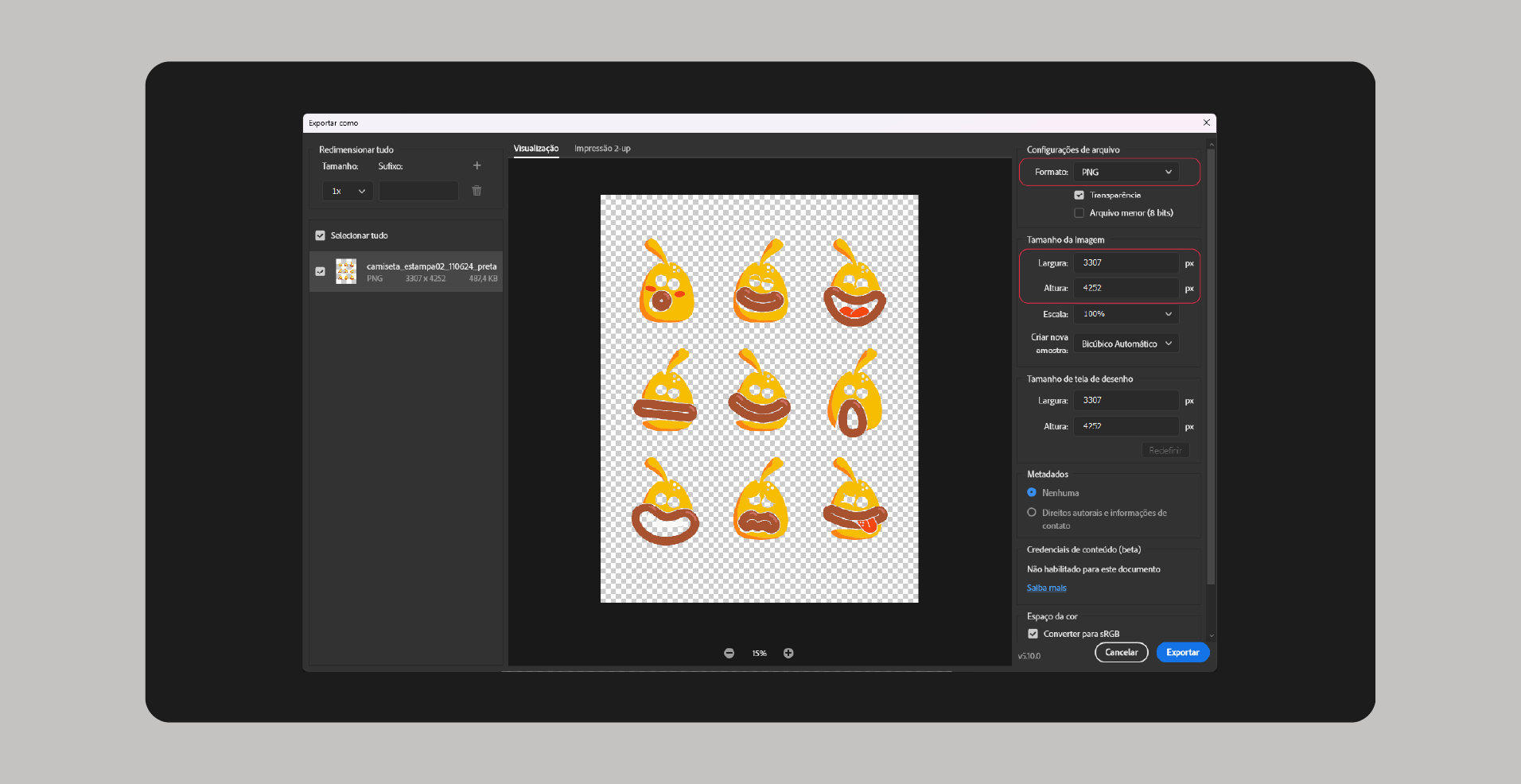
Uma dica é aproveitar a cor da malha na ilustração. Por exemplo, se eu for fazer uma ilustra com áreas pretas para uma camiseta preta, eu deixo essas áreas "vazadas". Isso deixa a estampa mais leve e maleável.